Dropwizardとは
公式HPより抜粋
http://www.dropwizard.io/0.9.1/docs/
Dropwizard is a Java framework for developing ops-friendly, high-performance, RESTful web services.
やること
JavaのWebアプリケーションフレームワークDropwizardのチュートリアルを書経していきます(やってることは公式HPのチュートリアルをそのまま日本語で説明しているだけです)
環境
-
実行環境
OS: Mac OS X (10.11.1 Ei Capitan) -
開発環境
IntelliJ IDEA 14.1.5
Java 1.8.0
Dropwizard 0.9.1
maven 3.3.3
(注)本チュートリアルは,Mavenをビルドツールとして使っていきます
手順
1.Mavenプロジェクトの作成
2.各種ソースコードを書経
2.1.Configurationクラスの作成(フォローなし)
2.2.Applicationクラスの作成(フォローなし)
2.3.Represenationクラスの作成(フォローなし)
2.4.Resourceクラスの作成(フォローなし)
3.ビルド
4.確認
という流れでやっていきます
1. Mavenプロジェクトの作成
IntelliJ IDEA上でMavenプロジェクトを作っていきます
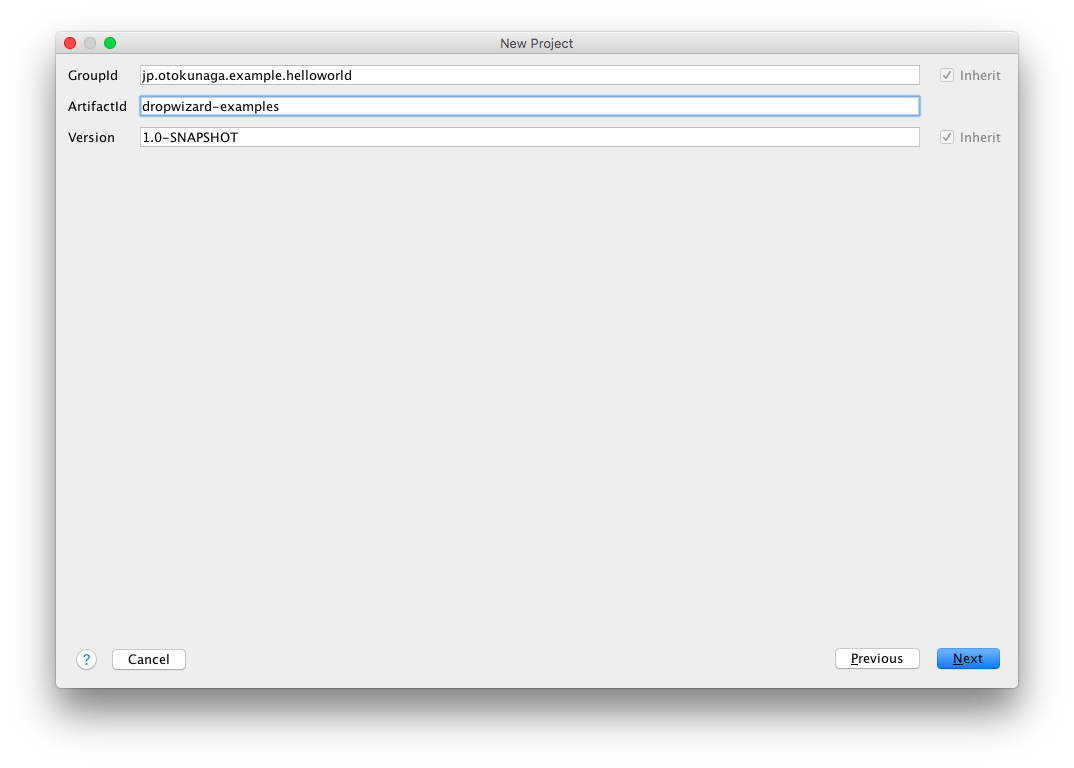
1.1 pom.xmlの記述
公式HPにしたがい,dropwizardの箇所をpom.xmlに追加します
<properties>
<dropwizard.version>INSERT VERSION HERE</dropwizard.version>
</properties>
私の場合,上のversionを0.9.1に設定しました
dependencyも以下のようにpom.xmlに追加します
<dependencies>
<dependency>
<groupId>io.dropwizard</groupId>
<artifactId>dropwizard-core</artifactId>
<version>${dropwizard.version}</version>
</dependency>
</dependencies>
2.各種ソースコードを書経
これは,公式HPをみながら各自対応お願いします(時間がない方は,コピペでもいいと思います)
各種クラスの説明については公式HPに載っているので,一旦ここでは説明を端折らせてもらいます.
気になる方は公式HPまたはすでにDropwizardについて記述されたこちらの方の記事などを参照お願いします
3.ビルド
dropwizardではすべてのクラスを含んだfat jarを作成することを推奨しています.
したがって,そのようなファイルが作成できるようにpom.xmlを編集します.
ポイント1: 外部jarは署名つきのものとして扱うように以下を設定
ポイント2: 次のようにjarで固めるので,mainClassがどこかを明示的に指定してあげること:
4.実行
プロジェクトのトップディクレクトリ以下で次のコマンドを実行
java -jar target/dropwizard-examples-1.0-SNAPSHOT.jar server hello-world.yml
http://localhost:8080/hello-world
にブラウザでアクセスすると次のようなjsonが確認できると思います
{
"id": 1,
"content": "Hello, Stranger!"
}
最終的な成果物は次のGithubリポジトリを参照ください